 Danas je od čitatelja remontka.pro došao pismo s prijedlogom pisanja o programu za sortiranje i spremanje fotografija i videa, stvaranje albuma, ispravljanje i uređivanje fotografija, pisanje diskova i drugih funkcija.
Danas je od čitatelja remontka.pro došao pismo s prijedlogom pisanja o programu za sortiranje i spremanje fotografija i videa, stvaranje albuma, ispravljanje i uređivanje fotografija, pisanje diskova i drugih funkcija.
Odgovorio sam da vjerojatno neću pisati ubrzo, ali onda sam pomislio: zašto ne? Istodobno, donijet ću narudžbu mojim fotografijama, osim toga, postoji i program za fotografije, koji mogu učiniti sve gore, a čak i više, dok je besplatan, Picasa od Googlea.
ažuriranje: Nažalost, Google je zatvorio Picasa projekt i više ga ne može preuzeti s službenog web mjesta. Možda ćete naći potrebni program u pregledu Najbolji besplatni softver za gledanje fotografija i upravljanje slikama.Značajke Google Picasa
Prije prikazivanja snimaka zaslona i opisa nekih funkcija programa, ukratko ću vam reći o značajkama programa za fotografije s Googlea:
- Automatsko praćenje svih fotografija na računalu, sortiranje po datumu i mjestu snimanja, mapama, osobi (program jednostavno i precizno prepoznaje lica, čak i na slabovidnim slikama, u naslovnicama itd. - to jest, možete odrediti ime, druge fotografije ove osoba će se naći).Fotografije koje sami razvrstavaju po albumima i oznakama. Sortirajte fotografije po prevladavajućoj boji i tražite duplicirane fotografije.
- Ispravljanje fotografija, dodavanje efekata, rad s kontrastom, svjetlina, uklanjanje kvarova na fotografijama, promjena veličine, obrezivanje i druge jednostavne ali učinkovite operacije uređivanja. Izradite fotografije za dokumente, putovnicu i ostale.
- Automatska sinkronizacija s zatvorenim albumom na usluzi Google+ (ako je potrebno)
- Uvoz slika iz kamere, skenera, web kamere. Napravite fotografije pomoću web kamere.
- Ispisivanje fotografija na vlastiti pisač ili naručivanje ispisa iz programa, nakon čega slijedi isporuka po kućanstvu (da, ona također radi za Rusiju).
- Izradite kolaž iz fotografija, videozapisa iz fotografija, izradite prezentaciju, snimite poklonski CD ili DVD iz odabranih slika, izradite plakate i dijaprojekcije. Izvoz albuma u HTML formatu. Izrada screensavera za vaše računalo od fotografija.
- Podrška za mnoge formate (ako ne i sve), uključujući RAW formate popularnih fotoaparata.
- Izradite sigurnosne kopije fotografija, pišite na prijenosne diskove, uključujući CD i DVD.
- Možete dijeliti fotografije na društvenim mrežama i blogovima.
- Program na ruskom jeziku.
Nisam siguran da sam navela sve mogućnosti, ali mislim da je popis već impresivan.
Instalacija programa za fotografije, osnovne funkcije
Preuzmite besplatnu uslugu Google Picasa u najnovijoj verziji koju možete preuzeti na službenoj web stranici http://picasa.google.com - preuzimanje i instaliranje neće dugo trajati.
Napominjem da ne mogu prikazati sve mogućnosti za rad s fotografijama u ovom programu, ali ću pokazati neke od njih koje bi trebale biti od interesa, a onda je lako shvatiti za sebe jer, unatoč brojnim mogućnostima, program je jednostavan i jasan.
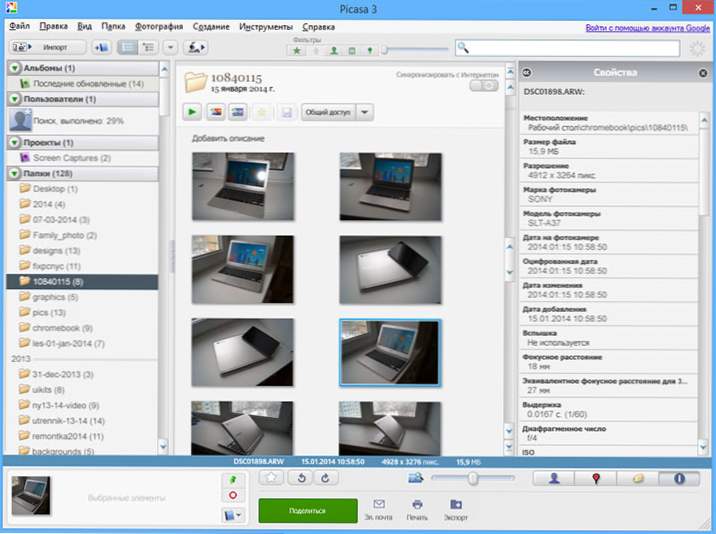
Glavni prozor programa Google Picasa
Odmah nakon pokretanja, Google Picasa će pitati gdje točno pretraživati fotografije - na cijelom računalu ili samo u Photos, Images i sličnim mapama u My Documents. Također će vam biti ponuđeno da instalirate Picasa Photo Viewer kao zadani preglednik fotografija (vrlo je zgodan, usput) i, konačno, povežite se s Google računom za automatsku sinkronizaciju (ovo je neobavezno).
Odmah započnite skeniranje i traženje svih fotografija na računalu i sortiranje ih prema različitim parametrima. Ako ima puno fotografija, može potrajati pola sata i sat, ali nije potrebno čekati do kraja skeniranja - možete početi gledati Google Picasu.
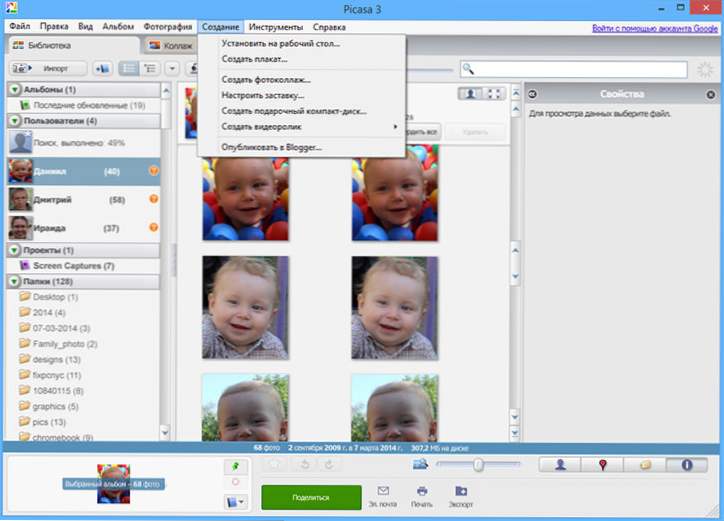
Izbornik za stvaranje raznih stvari iz fotografija
Za početak, preporučujem da pregledavate sve stavke izbornika i da vidite koje podtele postoje. Sve glavne kontrole nalaze se u glavnom prozoru programa:
- S lijeve strane - struktura mapa, albumi, fotografije s pojedincima i projektima.
- U sredini - fotografije iz odabranog odjeljka.
- Na gornjoj se ploči nalaze filtri za prikazivanje samo fotografija s licima, samo videozapise ili fotografije s podacima o lokaciji.
- Kada odaberete bilo koju fotografiju, na desnoj ploči vidjet ćete informacije o snimanju. Također, pomoću preklopki u nastavku možete vidjeti sve lokacije odabrane mape ili sve osobe koje su prisutne na fotografijama u ovoj mapi. Slično naljepnicama (koje treba dodijeliti neovisno).
- Desnom tipkom miša kliknite fotografiju koja prikazuje izbornik s akcijama koje bi mogle biti korisne (preporučujem vam čitanje).
Uređivanje fotografija
Dvostrukim klikom na fotografiju otvara se za uređivanje. Evo nekoliko značajki za uređivanje fotografija:
- Obrežite i poravnajte.
- Automatska korekcija boje, kontrast.
- Retuširanje.
- Uklonite crveno oči, dodajte razne efekte, okrećite sliku.
- Dodavanje teksta.
- Izvoz u bilo kojoj veličini ili ispisu.
Imajte na umu da se u desnom dijelu prozora za uređivanje prikazuju svi ljudi automatski pronađeni na fotografiji.
Izradite kolaž s fotografijama
Ako otvorite stavku izbornika Stvori, možete pronaći alate za dijeljenje fotografija na različite načine: možete stvoriti DVD ili CD s prezentacijom, posterom, staviti fotografiju na čuvar zaslona za računalo ili napraviti kolaž. Vidi također: Kako napraviti kolaž online

Ovaj snimak zaslona je primjer stvaranja kolaža iz odabrane mape. Raspored, broj fotografija, njihova veličina i stil kreiranog kolaža potpuno su prilagodljivi: postoji mnogo izbora.
Izrada videozapisa
Program također ima mogućnost stvaranja videozapisa iz odabranih fotografija. Istodobno možete prilagoditi prijelaze između fotografija, dodavati zvuk, izrezati fotografije po okviru, podesiti razlučivost, opise i druge parametre.
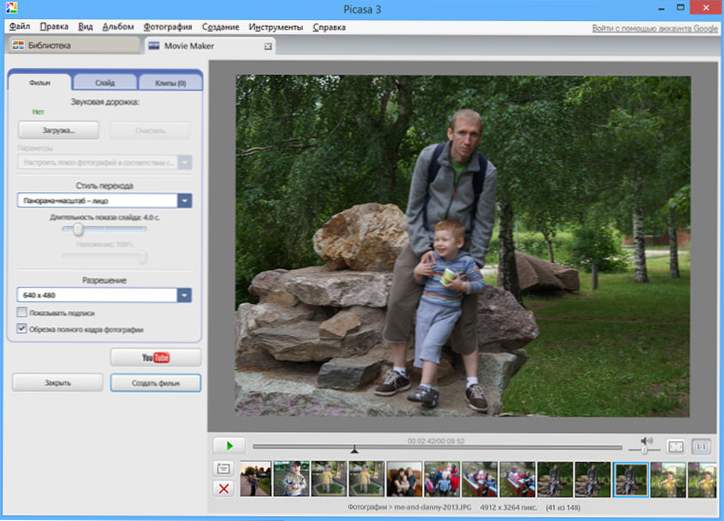
Izrada videozapisa iz fotografija
Izradite sigurnosnu kopiju fotografija
Ako idete na stavku izbornika "Alati", naći ćete mogućnost stvaranja sigurnosne kopije postojećih fotografija.Snimanje je moguće na CD i DVD disku, kao i na ISO disku.

Ono što je izvanredno o sigurnosnoj funkciji, napravljeno je "pametno", pri sljedećem kopiranju, prema zadanim postavkama, bit će izrađene sigurnosne kopije samo novih i izmijenjenih fotografija.
Ovo zaključuje moj kratki pregled Google Picasa, mislim da sam te mogao zanimati. Da, pisao sam o nalogu za ispis fotografija iz programa - to se može naći u stavci izbornika "Datoteka" - "Naruči ispis fotografija".












